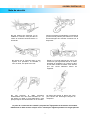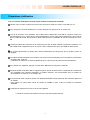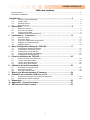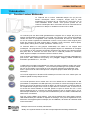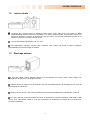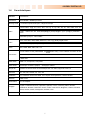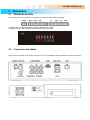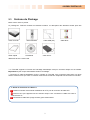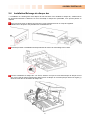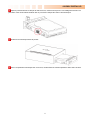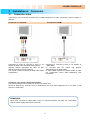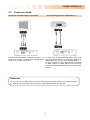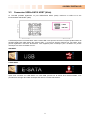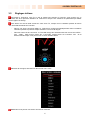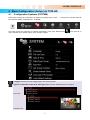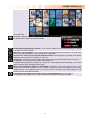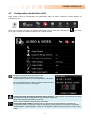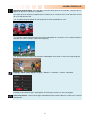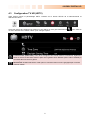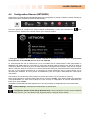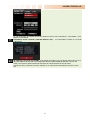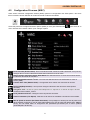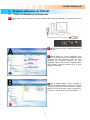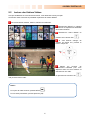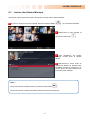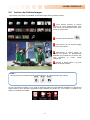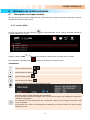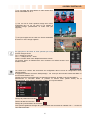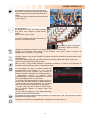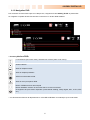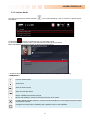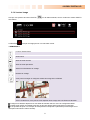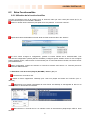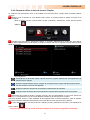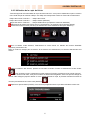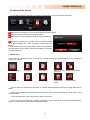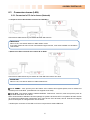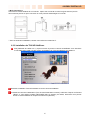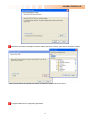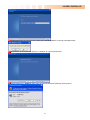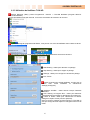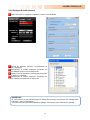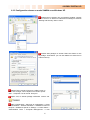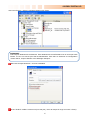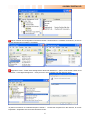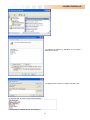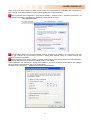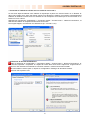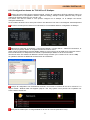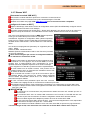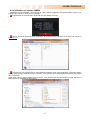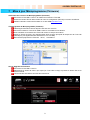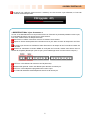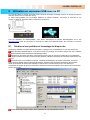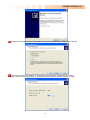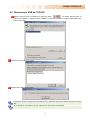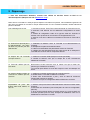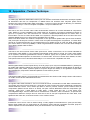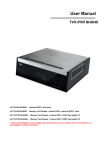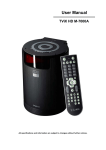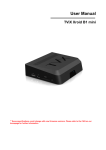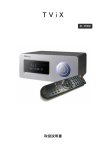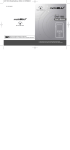Download du TVIX-HD
Transcript
Manuel d’utilisation TViX Slim S1 ** Certaines spécifications peuvent être changées selon la version de firmware (progiciel). Veuillez vous référez aux questions / réponses (FAQ) de notre page d’accueil pour plus d’information, (www.dvico.com). JUKEBOX DIGITAL HD Note de sécurité Placez tout élément magnétique a proximité tel que des hauts parleurs peut effacer ou causer des dommages aux données continues sur le disque dur. Ne pas essayez de démonter ou de modifier le TVIX-HD. Cela peut être la cause de mauvais fonctionnement ou d’incendie. Garder le TVIX-HD éloigner de source de chaleur tel que l’exposition directe au soleil, appareils de chauffage, etc. Placez le dans un lieu bien ventilé et veuillez vous assurer que l’air circule librement autour de l’appareil. Ne placez pas le TVIX-HD dans un lieu exposé à la poussière, à l’humidité, à l’eau, à l’huile, à la pluie et au vent. Ne faites pas tomber le disque dur. Cela peut causer des dommages critiques du disque dur. Ne pas brancher le câble électrique d’alimentation avec des mains mouillées ou ne pas utiliser un câble ou prise défectueux. Cela peut provoquer une électrocution ou un incendie. La prise de courant doit être installé à proximité de l’équipement et facilement accessibles. Débranchez le câble secteur lorsque vous n’utilisez pas l’appareil pendant une longue période. 2 JUKEBOX DIGITAL HD Précautions d’utilisation Lire les conseils d’utilisation suivants avant d’utiliser le Disque Dur TVIX-HD. Vérifier que le courant est éteint au moment de connecter le câble A/V entre le TVIX-HD et la TV. Pour nettoyer le TVIX-HD, débrancher le cordon électrique et essuyer avec un chiffon sec. Lors de la connexion à un ordinateur ave le câble USB, le Disque Dur TVIX-HD se comporte comme une clé USB externe (iI n’y a alors aucune sortie vidéo/audio et l’écran VFD indique USB ACTIF). En mode de lecture TVIX-HD normal, déconnecter le câble USB connecté à l’ordinateur et activer le Disque Dur TVIXHD. Lorsque le Disque Dur TVIX-HD est en mode lecture et que le câble USB est connecté à l’ordinateur, une icône USB ACTIF apparaît au centre de l’écran. Celle-ci disparaît lorsque le port USB est déconnecté. Au moment de détacher le Disque Dur, laisser suffisamment de temps pour que la chaleur puisse se dégager. Les câbles supplémentaires et accessoires sont conçus et recommandés pour une meilleure performance du Disque Dur TVIX-HD. L’utilisation de câbles ou accessoires différents peut ne pas fournir de performances équivalentes. Pour débrancher l’appareil, appuyer sur Arrêt dans 'Débrancher ou Ejecter le matériel'. Windows 98 SE et Windows ME ne supportent pas le format de fichier NTFS. Cependant le format NTFS est compatible avec Windows 2000/XP. La “Partition Primaire” est recommandée pour la création de deux partitions ou plus sur un seul disque dur. Si le format de fichier choisi est FAT32, sur Windows 2000/XP, la taille maximale des unités de disque est de 32GBs. Pour utiliser une seule lettre d’unité de disque de 32GBs ou plus, il faut le formater sur Windows 98SE/ME. L’étiquette de certificat se trouve sur le fond de l’appareil. ** Certaines fonctions nécessitent une mise à jour des logiciels internes. 3 JUKEBOX DIGITAL HD Table des matières Note de sécurité ......................................................................................................................................... 2 Précautions d’utilisation .............................................................................................................................. 3 1 Introduction .................................................................................................... 5 1.1 1.2 1.3 1.4 2 Description .................................................................................................. 8 2.1 2.2 2.3 2.4 3 Créer un dossier sur le disque dur ........................................................................................... 25 Lecture des fichiers Vidéos ...................................................................................................... 26 Lecture des fichiers Musique .................................................................................................... 27 Lecture des fichiers Images...................................................................................................... 28 Utilisation de la télécommande ............................................................... 29 6.1 6.2 6.3 7 8 Configuration Système (SYSTEM) ........................................................................................... 17 Configuration Audio/Video (A/V) ............................................................................................... 19 Configuration TV HD (HDTV) ................................................................................................... 21 Configuration Réseau (NETWORK) ......................................................................................... 22 Configuration Diverses (MISC) ................................................................................................. 24 Première utilisation du TVIX-HD.............................................................. 25 5.1 5.2 5.3 5.4 6 Connexion vidéo ....................................................................................................................... 12 Connexion Audio....................................................................................................................... 13 Connexion USB/e-SATA HOST (Hôte) ..................................................................................... 14 Utilisation de la télécommande................................................................................................. 15 Réglages initiaux ...................................................................................................................... 16 Menu Configuration (Setup) du TVIX-HD ................................................ 17 4.1 4.2 4.3 4.4 4.5 5 Bouton de contrôle ..................................................................................................................... 8 Connexion des câbles ................................................................................................................ 8 Contenu du Package .................................................................................................................. 9 Installation/Echange du disque dur .......................................................................................... 10 Installation et Connexion ...................................................................... 12 3.1 3.2 3.3 3.4 3.5 4 Fonction Lecteur Multimédia ...................................................................................................... 5 Lecteur Audio .............................................................................................................................. 6 Stockage externe ........................................................................................................................ 6 Caractéristiques .......................................................................................................................... 7 Description de chaque bouton .................................................................................................. 29 Extra Fonctionnalités ................................................................................................................ 35 Connexion réseau (LAN) .......................................................................................................... 39 Mise à jour Microprogramme (Firmware) ............................................... 54 Utilisation en connexion USB avec un PC ............................................. 56 8.1 8.2 Création d’une partition et formatage du disque dur ................................................................ 56 Déconnexion USB du TVIX-HD ................................................................................................ 59 9 Dépannage ................................................................................................ 60 10 Appendice - Termes Technique ............................................................... 61 11 GNU General Public License ................................................................... 63 4 JUKEBOX DIGITAL HD 1 Introduction 1.1 Fonction Lecteur Multimédia Le TVIX-HD est un lecteur multimédia disque dur qui joue les fichiers numériques vidéos, musiques, images fixes et DVD enregistrés sur le disque dur du TVIX-HD sur votre écran TV ou votre installation Home cinéma. Vous pouvez profiter de vos contenus numériques dans votre salon sans avoir nécessité de les gravés sur un disque ou d’utilisez un lecteur CD ou DVD. Le TVIX-HD joue des films DVD (préalablement enregistré sur le disque dur) avec les mêmes fonctionnalités de navigation qu’un DVD. Vous pouvez créer votre propre librairie virtuelle de DVD en enregistrant votre collection personnelle de DVD au format .ISO ou .IFO et ensuite regardez les exactement comme si vous jouiez le DVD original (avec toutes les fonctions du DVD original: Menu, Chapitre, Audio, sous-titre, avance rapide, retour rapide, ralenti, pause, suivant, précédent, chercher, etc.). Le TVIX-HD affiche en HD (jusqu’à 1920x1080i) vos vidéos et vos images fixes numériques. Les programmes TV HD préenregistrés depuis une installation de reception TV numérique ou des contenus personnels numériques pris depuis une caméra peuvent être joués avec le TVIX-HD sur votre écran HD. Le TVIX-HD possède un connecteur HDMI, lequel est adapté à la résolution HD des contenus vidéo. Avec le dernier processeur, le Disque Dur TVIX-HD supporte les formats multimédias les plus récents MKV, MPEG-4 AVC(H.264), VC-1( MP@HL, AP@L3), WMV9 & WMV HD) aussi bien que MPEG4 3.11, 4.0 et 5.0. L’ HDMI offre une qualité incomparable à la vidéo et à l’audio numérique, tandis que le DVI ne sert que pour la vidéo numérique. Vous ne serez pas déranger avec plusieurs câbles AV. Par un seul câble il vous permet de vous connecter clairement et simplement votre écran. Il peut fournir la vidéo numérique non compressé jusqu'à 1080P ainsi que l'audio numérique. Le TVIX-HD supporte un décodeur DTS matériel pour mixer le son en 2 canaux pour une meilleure qualité de la dynamique du son. Le TVIX-HD peut être mis en réseau avec un PC en utilisant soit un réseau filaire ou Wifi (nécessitant un adaptateur wifi USB optionnel). Vous êtes en mesure de naviguer dans les fichiers d’un PC par le biais du TVIX-HD en filaire / en wifi et de jouer un fichier à partir de son emplacement d'origine sans avoir à le copier dans le TVIX-HD. Aussi, le serveur FTP ou serveur de fichiers Samba du TVIX-HD permet la copie de fichier d'un PC. Il vous permet également de se connecter au réseau facilement avec le support UPnP, qui ne nécessite pas d'adresse IP. Vous pouvez immédiatement jouer les fichiers multimédia des unités UPnP connectées. Avec les 2 ports USB2.0 host (maître), vous pouvez attacher des unités disque externe USB additionnelles pour étendre la capacité de stockage. Vous pouvez également lire les fichiers de votre appareil photo numérique, de clé USB flash, de lecteur de carte flash USB ou de lecteur MP3. Fabriqué sous licence de Dolby Laboratories. "Dolby" et le symbole double-D sont des marques déposées de Dolby Laboratories. 5 JUKEBOX DIGITAL HD 1.2 Lecteur Audio Le Disque Dur TVIX-HD peut lire différents fichiers audio, FLAC, MP3, Ipod, Ogg Vorbis ou WMA (Windows Media Audio) à travers les enceintes TV et autres systèmes audio. Vous pourrez écouter vos fichiers de musique à volonté, et réaliser une liste de lecture. Vos pouvez dorénavant écouter de la musique toute la journée sans changer de CD. Le TVIX-HD supporte les playlist *.pls ou *.m3u. Des diaporamas d’images peuvent être visionnés avec l’option de fonds musicaux (supporte simultanément la lecture d’images et d’audio). 1.3 Stockage externe Il peut être utilisé comme appareil externe pour sauvegarder des fichiers vidéo, audio, image, des sauvegardes de données ou de programmes etc. USB 2.0 permet au Disque Dur TVIX-HD de tenir lieu de matériel externe de stockage avec un taux de transfert jusqu’à 480 Mb Ps. Supporte le Plug & Play, c’est-à-dire que Windows reconnaît automatiquement le Disque Dur TVIX-HD. Si le port USB est connecté pendant la lecture du Disque Dur TVIX-HD, l’affichage VFD indique USB ACTIF. Pour déconnecter l’USB, il n’est pas nécessaire de redémarrer le Disque Dur TVIX-HD pour poursuivre l’utilisation. 6 JUKEBOX DIGITAL HD 1.4 Caractéristiques MODELE TViX Slim S1 Processeur RTD1283DD+ 400Mhz processor Affichage VFD 7 caractères Alphanumériques, 5 Digit Numérique Format: .MKV, .mpg, .avi, .wmv, .divx, .vob, .tp, .ts, .trp, .dat, .iso, .ifo, .m2t, .m2ts, .mov, .flv Vidéo Codec: MPEG 1/2/4, AVI, XVID,WMV9(MP@HL),H.264( [email protected]),VC-1( AP@L3), RealVideo 8/9/10 Résolutions jusqu’à : 1920*1080P FLAC, DTS-Wav, MP3, WMA, WMA Pro, AAC, Ogg, Dolby Digital, WAV Audio DTS Pass Through (direct) et mixage bas Photo JPG, JPEG, BMP, PNG, GIF, TIF 2 Ports USB 2.0 hôte( USB1/USB2 : 5V Connexions , 500mA max), 1 Port USB 2.0 connexion au PC Réseau filaire, WiFi e-SATA Port Sortie vidéo HDMI 1.3, Component, Composite Sortie Audio Numérique: Coaxiale, Optique, Disque dur Système de fichier NTFS et FAT32 disque dur 3.5” SATA, supports S ATA 1,2 Sous titre smi, smil, sub, sub/idx, srt, .ssa, .ass Ventilation Par ventilateur 60mm sans balai, avec capteur de température, vitesse variable Mémoire 256M octets Alimentation DC 12V adaptor Langage Dimensions Analogique: Stéréo English, Traditional Chinese, Japanese, Spanish, French, Germany, Italian, Korean, Nederlands, Russian, Rumanian, Czech, Arabic, Vietnamese, Bulgarian, Hebrew, Swedish, Greek, Turkish, Polish, Portuguese, Croatian, Thai 215 x 160 x 55 (mm) 7 JUKEBOX DIGITAL HD 2 2.1 Description Bouton de contrôle Le TVIX-HD a été conçu pour être contrôlé par ces boutons sans la télécommande. L’afficheur VFD en façade permet de vérifier l’état actuel du produit. L’image de l’écran VFD ci-dessous peut-être différente de la réalité. 2.2 Connexion des câbles Vous pouvez connecter le TVIX-HD à un écran TV ou un amplificateur audio (chaîne Hi Fi) avec le câble A/V. 8 JUKEBOX DIGITAL HD 2.3 Contenu du Package Merci d’avoir chosi ce produit. Le package du TVIX-HD contiens les éléments suivants. La description des éléments suivant peut être Unité TVIX-HD Guide rapide Télécommande CD Manuel Câble USB (PC) Câble RCA Câble secteur différentes de son contenu réel. * Le TVIX-HD supporte la fonction de formatage automatique lorsqu’un nouveau disque dur est installé. Important! Ne pas couper l’alimentation durant le formatage. ** Connectez le câble d’alimentation fourni à l’arrière du TVIX-HD. Puis connectez l’autre bout à la prise secteur. Assurez vous que votre TV est bien commuté sur l’entrée A/V à laquelle est connectée le TVIX-HD. << Avant de Connecter les câbles >> Veuillez consulter votre manuel d’utilisation de la TV pour la connexion de câble A/V. Assurez vous que l’appareil est hors tension lorsque vous connectez le câble A/V entre le TVIX-HD et la TV. Connectez le cable RCA (rouge et blanc) pour l’audio stéréo. 9 JUKEBOX DIGITAL HD 2.4 Installation/Echange du disque dur ** L’installation ou l’échange de votre disque dur est très facile. Pour installer le disque dur, veuillez suivre les instructions décrites ci-dessous. Si vous avez déjà un disque dur préinstallé, vous pouvez passer ce chapitre. Tirez le levier d’accès au disque dur situé sur le coté et séparez le tiroir du corps de l’appareil. L’installation d’un disque dur est possible sans l’utilisation de vis. Avant de procéder à l’installation du disque libérez le bouton de verrouillage vers le haut. Lors de l’installation du disque dur 3.5” SATA, assurez vous que la carte électronique du disque dur est bien vers le bas et placez le disque dur dans le tiroir de disque en commençant par entrer les ergots (1) dans les trous des vis de fixation du disque dur. 10 JUKEBOX DIGITAL HD Aprés le positionnement du disque dur dans le tirroir, refermez à sa place le verrouillage de sécurité. Par précaution il est recommandé d’utiliser des vis pour fixer le disque dur dans le tiroir de disque. Insérez le tiroir de disque dans le produit. Pour le remplacement du disque dur sur le tiroir, veuillez faire les mêmes opérations dans l’ordre inverse. 11 JUKEBOX DIGITAL HD 3 Installation et Connexion 3.1 Connexion vidéo Vous pouvez vous connecter à l’écran soit en HDMI,Component et vidéo composites comme la figure cidessous. Connexion en composite Connectez la sortie du TVIX-HD à votre TV en utilisant le câble vidéo composite fourni (jaune). Sélectez l’entrée appropriée sur votre TV pour obtenir l’écran d’accueil du TVIX-HD. Pour l’audio, veuillez connecter le câble audio stéréo (rouge/blanc). Connexion en HDMI Connectez le TVIX-HD à votre TV en utilisant le câble HDMI. Le TVIX-HD joue les vidéos HD (jusqu’à 1920x1080i) par le câble HDMI. Le câble HDMI transmit les signaux audio et vidéo non compressés. Aucun câble additionnel n’est nécessaire. Connexion à une sortie Composante séparée : Connecter le Disque Dur TVIX-HD à la TV avec les cables YUV. Allumer le Disque Dur TVIX-HD et la TV. Sélectionner un canal video approprié sur la TV (dans le cas présent, le mode YUV). REMARQUE: Après avoir connecter le câble vidéo à votre TV, pressez plusieurs fois (tous les 3 secondes) jusqu’à obtenir la page d’accueil du TVIX-HD. 12 JUKEBOX DIGITAL HD 3.2 Connexion Audio Connexion 2 canaux stéréo à TV normale Connexion digitale à un amplificateur 5.1 Connectez le câble stéréo, canal gauche (blanc) et canal droit (rouge), à l’entrée audio appropriée de votre TV ou de votre chaîne Hi-Fi. Si vous avez un amplificateur/décodeur multi canal ayant une entrée optique, vous pouvez profiter de la haute qualité du son en 5.1 avec le câble optique. La figure ci-dessus vous montre comment connectez le câble optique (ce câble optique n’est pas fourni est doit être acheté séparément) avec le jack optique (fourni). REMARQUE S’il n’y a pas de son après avoir connecté le TVIX-HD avec le câble optique, vous devez configurer en numérique la sortie audio dans le menu de configuration (SETUP) du TVIX-HD. 13 JUKEBOX DIGITAL HD 3.3 Connexion USB/e-SATA HOST (Hôte) Le TVIX-HD possède également un port USB/e-SATA HOST (Hôte) conforme à l’USB 2.0 et aux fonctionnalités USB HOST (Hôte). L’USB host permet la communication entre 2 unités USB. Vous pouvez connecter n’importe quelles unités de stockage USB (clés USB, disque dur externe USB,…) et jouer les fichiers contenus sur ces unités. Vous pouvez également connecter directement votre appareil photo numérique pour visualiser les photos numérique ceci sans nécessité d’un PC. USB HOST e-SATA HOST Après avoir connecté sur l’USB HOST une unité USB, pressez sur la GOTO de la télécommande, vous pourrais alors changer la location du disque dur interne à l’unité USB externe. 14 JUKEBOX DIGITAL HD 3.4 Utilisation de la télécommande Descriptions des boutons. POWER (On-Off) Mise en route / arrêt MUTE (muet) Muet, coupe le son MOVIE Va au dossier Movie MUSIC Va au dossier Music PHOTO Va au dossier Photo SETUP Menu Setup / Valide la configuration setup Numeric Key Insertion nombre ou texte 16:9/4:3 Aspect ratio (16:9/4:3 letter box/4:3 Pan&Scan) ZOOM Zoom en lecture Vidéo / Image PREV Chapitre précédent/Fichier/Page haut mode liste Next (suivant) Chapitre suivant / Fichier/ Page bas mode liste JUMP/REW Saut à USB Host ou réseau SORT/FF Tri fichier ou FF en mode lecture OK Sélection /lecture/pause ARROW (flèches) Flèche navigation/Retour avance rapide en lecture RETURN (retour) Stop lecture/Retour à l’écran précèdent/Dossier VOL + / - Réglage volume audio (+ / -) CH + / - Synchronisation sous-titre INFO Affiche les informations des fichiers média SUBTITLE Sous-titre ON / OFF, Change la configuration BOOKMARK Marque page GOTO Recherche durée ADD/DELETE Supp. fichier AUDIO Sélection multi audio REPEAT Répète la lecture du fichier média SHUFFLE Bascule entre lecture aléatoire ou séquentielle TV OUT Changement du mode de sortie vidéo TITLE Ecran titre DVD MENU Affiche le menu principal/Ecran titre DVD FUNCTION copie fichier/ mot de passe dossier/ durée veille 15 JUKEBOX DIGITAL HD 3.5 Réglages initiaux Connectez le TVIX-HD à votre TV en A/V et mettez sous tension le TVIX-HD. Vous pourrez voir ce processus lors de la première utilisation du TVIX-HD ou lorsque vous restaurer les paramètres par défaut d’usine (option du Setup). Vous devez voir l’écran initial suivant sur votre écran TV, lorsque vous le visualiser pressez le bouton “OK” de la télécommande du TVIX-HD. - Dans le cas d’une connexion HDMI: Le TVIX-HD se configure automatiquement dans la meilleure résolution possible et passe à l’étape suivante le “Choix de la langue“. - Dans les autres cas de connexion: Le TVIX-HD change les résolutions d’écran comme suit: NTSC PAL - 480P - 576P environ toutes les 3 secondes, presses alors sur le bouton “OK” de la télécommande lorsque vous pouvez voir un écran similaire lisible. Sélection de la langue, sélectionnez dans la liste votre choix Maintenant vous pouvez voir l’écran d’accueil du TVIX-HD. 16 JUKEBOX DIGITAL HD 4 Menu Configuration (Setup) du TVIX-HD 4.1 Configuration Système (SYSTEM) Cette section indique la configuration du Système (Langage, date / heure, …). Pressez sur le bouton SETUP de la télécommande et sélectionnez SYSTEM. Cet écran permet de configurer le système (SYSTEM) à votre goût. Sélectionnez menu. Pressez sur le bouton ‘NEXT’ pour changer d’option. pour sortir de ce Langage: Sélection de votre langage parmi les choix proposés. Type de visualisation fichier (File View Type): Bascule entre l’affichage fichier et aperçu. List mode Preview mode 17 JUKEBOX DIGITAL HD Cover Art mode Date/Heure (Date/Time): Réglage de la date et de l’heure en utilisant les flèches et les chiffres de la télécommande. Format date/heure(Date/Time Format) : vous pouvez changer le format année/mois/jour et choisir le format heure entre 12H/24H. Exécution auto (AutoRun): Vous pouvez jouer automatiquement des fichiers à la mise sous tension. De manière aléatoire si vous sélectionnez cette option. Position sur l’écran de sortie (Screen Output Position): Permet d’ajuster la position de l’interface utilisateur, afin de pouvoir la visualiser sur votre TV. Check Disk : TVIX-HD provides the HDD check utility. If you have some problem with recording or file playback, we recommend running this utility in advance. TVIX-HD automatically formats when you connect an unformatted hard disk internally. Do not shut down the power when formatting the hard disk. Mise à jour automatique (Automatic F/W Update) : Maintenant vous pouvez mettre à jour si votre TVIX-HD est connecté à Internet. Pour le mettre à jour avec notre version beta de mise à jour, veuillez presser sur la télécommande 2 3 8 2 (avec le pave numérique) et ensuite appuyez sur le bouton Fonction de la télécommande. Chargement configuration par défaut d’usine (Load Default Setting) : Pour revenir à la configuration par défaut d’usine, l’activé nécessite de reconfigurer la vidéo et l’audio. 18 JUKEBOX DIGITAL HD 4.2 Configuration Audio/Video (A/V) Cette section permet la configuration des paramètres Vidéo ou Audio. Pressez le bouton SETUP et sélectionnez A/V. Cet écran permet de configurer les options Audio/Vidéo (A/V) à votre goût. Sélectionnez de ce menu. Pressez sur le bouton ‘NEXT’ pour changer d’option. pour sortir Configurer les paramètres de la sortie audio. Sélectionnez HDMI ou S/PDIF lorsque vous voulez entendre l’audio avec votre amplificateur / décodeur. Nous recommandons de configurer l’Dolby Digital et le DTS en numérique et le AAC en analogique. Contrôle de plage dynamique (Dynamic Range Control) : Cette fonction sert à diminuer les sons de fréquence haute et à augmenter les sons de basse fréquence. [ON]: Volume dynamique réduite pour le soir. [OFF]: Volume restitution intégrale de la dynamique Sortie Vidéo (Video Output ): Sélection de la connectique de sortie HDMI ou composite. En configuration HDMI, vous pouvez choisir la résolution de sortie dans les choix suivant : NTSC,PAL, 720p 50hz/60hz, 1080i 50hz/60hz, 1080P. La configuration 1080i fonctionnera sur les TV HD ou HD ready. 19 JUKEBOX DIGITAL HD Apparence (Aspect Ratio): 4:3 Letter Box / 4:3 Pan & Scan pour les TV ordinaire; 16:9 pour les TV larges, tel que les TV HD et les TV Plasma. Si le ratio de la TV est de 4/3, sélectionnez 4:3 letter box ou 4:3 Pan & Scan. Si le ratio de la TV est de 16:9, sélectionnez 16:9. * Le 4:3 Letter box peut afficher le ratio original d’un fichier multimédia en 16:9. * Le 4:3 Pan & Scan ajustera l’image d’un fichier multimédia 16:9 à votreTV 4:3 en mettant l’image à l’échelle. (Ce mode n’est pas couramment supporté) * Le 16:9 peut ajuster chaque ratio de fichier multimédia à votre écran TV avec une image originale. Réglages vidéos (Video Adjust): Réglage : Brillance – Contraste – Couleur - Saturation. Pressez sur le bouton OK pour sauvegarder ou STOP pour sortir de ce menu de réglage. Video Auto Switch : Permet de changer automatiquement la sortie vidéo en accord avec le format 1080P 24Hz. 20 JUKEBOX DIGITAL HD 4.3 Configuration TV HD (HDTV) Cette section montre le paramétrage HDTV. Pressez sur le bouton SETUP de la télécommande et sélectionnez HDTV. Cet écran permet de configurer les options TV HD (HDTV) à votre goût. Sélectionnez ce menu. Pressez sur le bouton ‘NEXT’ pour changer d’option. pour sortir de Fuseau horaire (Time Zone): Vous devez configurer votre fuseau horaire correctement. Egalement selon la version de firmware activez l’option de la gestion heure été/hiver (DAY LIGHT SAVING) si vous êtes dans une zone le gérant. Heure d’été: Veuillez sélectionner cette option si vous êtes dans une zone géographique où l’heure d’été est utilisée. 21 JUKEBOX DIGITAL HD 4.4 Configuration Réseau (NETWORK) Cette section nommée Réseau NETWORK permet la configuration du réseau. Pressez le bouton SETUP de la télécommande et sélectionnez Réseau (NETWORK). Cet écran permet de configurer les options Réseau (NETWORK) à votre goût. Sélectionnez sortir de ce menu. Pressez sur le bouton ‘NEXT’ pour changer d’option. pour ** Pour plus de détails sur le réseau, veuillez consulter la dernière version du fichier au format PDF se trouvant sur le CD TVIX-HD joint ou sur le site TVIX-HD. Le TVIX-HD peut être mis en réseau avec un PC en utilisant soit un réseau filaire ou Wifi (nécessitant un adaptateur wifi USB optionnel). Vous êtes en mesure de naviguer dans les fichiers d’un PC par le biais du TVIX-HD en filaire / en wifi et de jouer un fichier à partir de son emplacement d'origine sans avoir à le copier dans le TVIX-HD. Aussi, le serveur FTP ou serveur de fichiers Samba du TVIX-HD permet la copie de fichier d'un PC. Il vous permet également de se connecter au réseau facilement avec le support UPnP, qui ne nécessite pas d'adresse IP. Vous pouvez immédiatement jouer les fichiers multimédia des unités UPnP connectées. Avec le NFS, le TVIX-HD peut jouer à travers le réseau des fichiers *.tp se trouvant sur votre PC. Nous recommandons la connexion NFS plutôt que la connexion SAMBA. Vous devez installer le programme TVIX-HD Netshare (ou autre serveur NFS) sur le PC serveur, la configuration en serveur NFS étant plus facile qu’en mode SAMBA. ‘Installateur NETSHARE est téléchargeable sur le site pour faciliter la configuration de votre réseau NFS. Network Settings : Sélectionnez réseau filaire ou réseau Wi-Fi. Configuration disque réseau (Setup Network Disk) : Dans l’adresse IP serveur écrivez l’adresse IP de votre PC. (ex: 192.168.001.128). Supporte jusqu’à 4 disques serveur réseau. 22 JUKEBOX DIGITAL HD Le nom du dossier de partage devras être identique comme suit TVIX-HDhd1 / TVIX-HDhd2 / TVIXHDhd3 / TVIX-HDhd4 Information réseau TVIX-HD (TVIX-HD Network Info) : Les informations réseau du TVIX-HD s’afficheront. ID et Mot de passe FTP (FTP ID/PW) : pour utiliser la fonction FTP, vous devez utiliser l’ID et le mot de passe afficher dans le menu de configuration Réseau (NETWORK) du SETUP. L’ID FTP est tvixftp. Vous pouvez utiliser seulement des lettres en majuscule dans le mot de passe. Vous devez écrire l’adresse FTP dans l’adresse IP du TVIX-HD des informations réseau du TVIXHD. 23 JUKEBOX DIGITAL HD 4.5 Configuration Diverses (MISC) Cette section nommée configuration diverse (MISC) permet la configuration des effets photo u des sous titres. Pressez le bouton SETUP de la télécommande et sélectionnez MISC. Cet écran permet de configurer diverses options (MISC) à votre goût. Sélectionnez menu. Pressez sur le bouton ‘NEXT’ pour changer d’option. pour sortir de ce Ecran de veille (Screen Saver): Si le TVIX-HD est inactif, l’écran de veille s’activeras. Vous pouvez changer dans ce menu la durée d’inactivité avant d’activer l’écran de veille. Effet transition diaporama (Photo Slide Show): En diaporama avec ou sans fond musical permet la sélection des effets de transitions. OSD Display(Affichange à l’écran) : Vous pouvez sélectionnez le type d’affichage du menu à l’écran (OSD). Couleur Sous Titre (Subtitle Color) : Changement de la couleur des sous titres et du fond. Durée saut(Skip Duration) : Vous pouvez changer la durée du saut de lecture vidéo (bouton haut/bas). Navigation futée: Un DVD se jouera automatiquement en cliquant sur le dossier lorsque le dossier contient le fichier VIDEO_TS.IFO. Zone juke-box universel : Changer la zone du juke-box universel. Vitesse ventilateur (Fan Speed) : Sélection de la vitesse du ventilateur. Normal est recommandé. Mot de passé de dossier (Set Folder Password): Pour protéger un dossier par mot de passe vous devez d’abord configurer le mot de passe administrateur (le mot de passe par défaut étant : 0000 (4 zéros). En cas d’oubli faites un chargement des paramètres par défaut (voir le menu système (SYSTEM) dans le SETUP). 24 JUKEBOX DIGITAL HD 5 5.1 Première utilisation du TVIX-HD Créer un dossier sur le disque dur Comme dans la figure suivante, branchez le câble USB l’extrémité adèquate au TVIX-HD et l’autre à votre PC. Après connexion au PC, mettez sous tension le TVIX-HD. Double cliquez sur l’icône ‘Ordinateur’ sous Vista ou ‘Poste de travail’ sous 2000/XP. Après connexion de votre TVIX-HD à votre PC vous visualisez les différents disques de votre ordinateur. Dans notre exemple il s’appelle TVIXHD et utilise la lettre de lecteur est E: (il peut s’appeler autrement). Pour un usage pratique, ouvrez le disque du TVIX-HD en double cliquant le lecteur et créer des nouveaux dossiers que vous nommerez VIDEO, MUSIC et PHOTO. Ensuite copier vos fichiers en accord avec ces dossiers (Films dans VIDEO, …). 25 JUKEBOX DIGITAL HD 5.2 Lecture des fichiers Vidéos Lorsque l’installation est correctement terminée, vous obtiendrez l’écran principal. Les fichiers vidéo auront été au préalable copiés dans le dossier MOVIE. Les icônes MOVIE, MUSIC, PHOTO, SETUP sont affichées. Sélectionnez MOVIE en utilisant les flèches de déplacement Haut/Bas de la télécommande. Sélectionnez l’icône MOVIE en pressant sur le bouton OK ( ). Si vous désirez changer de partition du disque dur, pressez le bouton Jump/Left. Utilisez les boutons de déplacement Haut/Bas pour vous déplacez dans les sous dossiers et sélectionnez une vidéo. En pressant sur le bouton OK ( cela jouera le fichier vidéo. NOTE ~ ). Pour jouer la vidéo suivante, pressez NEXT( Pour la vidéo précédente, pressez previous(|◄◄) . 26 ), JUKEBOX DIGITAL HD 5.3 Lecture des fichiers Musique Vous devez copier au paravent copier vois fichiers musique dans le dossier MUSIC. Si vous ne voyez pas le menu Principal, presses le bouton MENU ( ) sur votre télécommande. Sélectionnez le menu MUSIC et presses le bouton OK ( ). Vous visualiserez vos fichiers msuique contenu dans le dossier MUSIC. Sélectionnez le fichier audio en utilisant les flèches de déplacements Haut/Bas. Ensuite en pressant sur le bouton OK sur le fichier surligné vous jouerez le fichier musique. NOTE ~ Pour jouer le fichier musique suivant, pressez le bouton NEXT( ). Pour jouer le fichier musique précédent, presses le bouton previous(|◄◄) . 27 JUKEBOX DIGITAL HD 5.4 Lecture des fichiers Images Vous devez avoir copier au préalable vos fichiers images dans le dossier PHOTO. Vous pouvez pressez le bouton PHOTO de votre télécommande sans avoir besoin de sélectionner Menu pour revenir à l’écran menu. Pressez le bouton PHOTO ( ). Vous pouvez voir les fichiers images que vous avez copiés. Sélectionnez le fichier image en utilisant les flèches de déplacements Haut/Bas. En pressant sur le bouton OK, vous afficherez le fichier image sélectionné. Pressez le bouton NEXT (>>|) pour passer à l’image suivante. NOTE ~ Vous pouvez avec la télécommande jouer la Musique, la vidéoaussi bien que la photo. Si vous connectez le réseau ou une unité de stockage USB, les icônes Réseau (Network) ou USB seront actives dans le menu principal. Supportant jusqu’à partition du disque dur, 4 PC réseau, 4 partitions sur USB1 et 4 partitions sur USB2. 28 JUKEBOX DIGITAL HD 6 Utilisation de la télécommande 6.1 Description de chaque bouton De base, pour choisir un fichier multimédia que vous désirez jouer utilisez les boutons flèches pour naviguer et presses le bouton OK pour valider. 6.1.1 Lecture Vidéo Lorsque vous pressez le bouton MOVIE( TVIX-HD s’affiche sur votre TV. Pressez le bouton JUMP( ) de la télécommande, seul le contenu du dossier MOVIE du )de la télécommande pour sélectionnez une autre source d’entrée Vous obtiendrez L’affichage OSD lorsque vous pressez un mauvais bouton. <REMARQUE> Joue ou Pause un fichier. Arrête le fichier en lecture. Allez au fichier suivant. Allez au fichier précédent. Première pression: Affiche les informations du fichier. Seconde pression: Arrête l’affichage des Informations Si vous pressez le bouton Info lorsque vous ne jouer pas de fichier vous obtiendrez l’espace libre restant sur le disque dur. 4:3 Letter Box / 4:3 Pan & Scan pour les TV standard / 16:9 pour les TV larges comme les TVHD ou les TV Plasma. Si le ratio de la TV est de 4:3, selecionnez 4:3 letter box ou 4:3 Pan & Scan. Si le ratio est 16:9, sélectionnez 16:9. 29 JUKEBOX DIGITAL HD ① Le 4:3 Letter box peut afficher le ratio original d’un fichier multimédia en 16:9. ② The 4:3 Pan & Scan ajustera l’image d’un fichier multimedia 16:9 en 4:3 sur votre TV en mettant à l’échelle l’image. (actuellement ce mode n’est pas supporté) ③ 16:9 peut régler tout les ratio d’un fichier multimédia à l’écran TV avec l’image originale. En appuyant sur le bouton de zoom pendant que vous jouez des fichiers, vous pouvez changer l'écran Vol +: change de 1X à 9X. CH + / -: change de 0% ~ 180% Gauche / Droite / Haut / Bas: Déplacement dans l'écran. La fonction Zoom et Déplacement sera configuré par défaut lorsque vous arrêtez la vidéo La couleur et le contour des sous-titres est configurable dans le menu de configuration divers (SETUP-MISC). Il supporte les fichiers sous-titre .SUB (bitmap) + .idx ainsi que les sous-titre interne des MKV ou les sous-titres externe .smi. Certain sous-titre ne permette pas le changement de position, de taille ou de synchronisation. Sélectionnez le sous-titre désiré et pressez le bouton Droit (flèche droite) de la télécommande pour changer la position, la taille ou la synchronisation. Change la position du sous-titre : Change la taille du sous-titre : Change la synchronisation du sous-titre : Vous pouvez également changer la synchronisation des sous-titres en utilisant CH + / - bouton de votre télécommande. 30 JUKEBOX DIGITAL HD En pressant le bouton GOTO durant la lecture d’un fichier, vous pouvez choisir le temps. Après cela vous pourrez lire directement à partir de ce temps. Le temps de lecture courrant sera affiché avec la fonction GOTO. Bouton FF/REW En pressant le bouton FF durant la lecture d’un fichier vous changez le mode avance rapide. 2XÆ4XÆ 8X Æ16X Æ 32X. Le bouton Haut/Bas: saut de 15 secondes en avance ou 15 seconds arrière. (Down button) : Back 15 seconds. (Up button) : Skip 15 seconds. Utilisée pour supprimer un fichier ou un dossier du disque dur du TVIX-HD. Lorsque vous supprimer des fichiers et des dossiers, vous devez vérifier le disque dur régulièrement et exécuter un Check Disk. Pendant la lecture vous pouvez configurer un temps de mise en sommeil en pressant cette touche répétitivement. Le message OSD SLEEP ON clignotant s’affichera 3 minutes avant l’arrêt. (peut requérir une version de micro logiciel (firmware) récente) Dans ce menu, il est possible d’ajuster le contraste, la brillance, la couleur et la saturation en pressant les flèches droites /gauche de la télécommande. Si vous arrêtez une vidéo, la position d’arrêt sera automatiquement sauvegardée et vous pourrez reprendre plus tard à n’importe quel moment en pressant le bouton "bookmark" sur la télécommande. - Sauvegarder jusqu’à 32 marques pages (bookmarks) pour 32 fichiers individuels. (on ne peut pas en sauvegarder 2 sur un seul fichier.) - le marque page (Bookmarking) fonctionne avec les fichiers vidéo AVI, MPG, VOB, CAT, M2P seulement. - Cette fonction ne peut fonctionner sur un fichier vidéo dont le dossier est protégé par mot de passe. - Lorsque vous jouez de nouveau le même fichier, seul la dernière position en marque page sera sauvegardée. - Si un fichier est supprimé, il sera automatiquement supprimé de la liste de marque page. En pressant le bouton AUDIO Durant la lecture d’un fichier audio, cela vous permet de changer alternativement de piste audio. Configure le mode lecture à répétition piste, répétition tous ou arrêt répit ion. 31 JUKEBOX DIGITAL HD 6.1.2 Navigation DVD Pour la lecture de fichier DVD copié sur le disque dur, naviguez au fichier VIDEO_TS.IFO et pressez OK. La navigation complète du DVD fonctionnera comme avec un lecteur DVD standard. < Touches juke-box DVD> Lecture/Pause (en lecture vidéo). Sélectionnez le fichier (dans écran menu). Arrête la lecture. Allez au chapitre suivant. Allez au chapitre précèdent. Affiche les informations DVD. Allez au menu principal du DVD. Bouton FF/REW avance retour rapide Bouton Haut/Bas: saut de 15 secondes avance ou retour en arrière. Changement de piste audio disponible. (International dubbing, Dolby Digital, 2CH, 5.1CH, DTS etc.) ** Les fonctions des flèches de déplacement et “VOLUME UP/DOWN” sont identique qu’en mode vidéo. 32 JUKEBOX DIGITAL HD 6.1.3 Lecture Audio Lorsque vous pressez le bouton MUSIC ( sera affiché. ) sur la télécommande, seul le contenu du dossier Music L’OSD affiche lorsque vous appuyez sur une mauvaise touché. Si vous pressez sur un fichier audio, vous obtiendrez la fenêtre de lecture audio. Dans cette fenêtre vous pouvez choisir un autre morceau à écouter. ** Certaines fonctions peuvent requérir la dernière mise à jour du microprogramme (firmware). < REMARQUE > Lecture / Pause fichier. Arrêt lecture Allez au fichier suivant. Allez au fichier précédent. Bouton FF/REW avance/retour rapide. Bouton CH Up/Down: saut de 15 seconds en avant ou en arrière. Fonction Shuffle (lecture aléatoire), Pressez le bouton Shuffle pour jouer aléatoirement les fichiers du répertoire courrant. Configure le mode lecture à répétition piste, répétition tous ou arrêt répétition. 33 JUKEBOX DIGITAL HD 6.1.4 Lecture image Lorsque vous pressez le bouton PHOTO ( sera affiché. L’OSD affiche ) sur la télécommande, seul le contenu du dossier PHOTO lorsque vous appuyez sur une mauvaise touché. < REMARQUE > Lecture / Pause fichier. Arrêt lecture Allez au fichier suivant. Allez au fichier précédent. Affiche les informations de l’image. Rotation de l’image. Vous pouvez changer et configurer la taille de l’image avec le ZOOM. Avec le mode Zoom, vous pouvez vous déplacer dans l’image avec les flèches de direction. Configurez le délai de diaporama ou les effets de transition dans le menu de configuration MISC. Certain fichier JPEG non standard peuvent ne pas être affiché (JPEG progressif non supporté). Il est possible de jouer une musique de fond pendant un diaporama (nécessite que les images et les musiques soient dans le même dossier). 34 JUKEBOX DIGITAL HD 6.2 Extra Fonctionnalités 6.2.1 Utilisation de la fonction AutoRun Lorsque vous désirez jouer de la musique avec le TVIX-HD, mais que vous n’avez pas d’écran de TV, la fonction suivante pourra vous faciliter l’utilisation. Créez un dossier dans la directorie principale de la 1ére partition. La nommer “autorun”. Copiez les fichiers multimédias ou la liste texte de fichier texte liste file in the “autorun”. Si vous voulez changez la configuration, presses le bouton SETUP de la télécommande. Puis sélectionnez configuration système (SETUP-SYSTEM). Configuré l’option AutoRun à ON. Si vous configuré l’option AutoRun à OFF, cette fonction ne fonctionnera pas. Si vous sélectionnez ‘Shuffle,’ les fichiers seront jouer aléatoirement. Après configuration, mettez hors tension le TVIX-HD et ensuite sous tension. Le TVIX-HD jouera les fichiers de ‘/HDD1/autorun’. << Utilisation Liste de lecture (Playlist) WinAMP ( .m3u or .pls ) >> Connectez le TVIX-HD au PC. Utilisez la forme d’application "Winamp" pour créer une playlist de fichiers du TVIX-HD. (Voir cidessous) Sélectionnez une playlist sauvegardé du menu fichier de Winamp et sauvegardez la liste sur la même partition où les fichiers sont stockés. Déconnectez le TVIX-HD du PC en utilisant l’icône de déconnexion périphérique USB en toute sécurité. 35 JUKEBOX DIGITAL HD 6.2.2 Comment utiliser la liste de lecture / Playlist Le TVIX-HD vous permets de créer ou de modifier une Liste de lecture / playlist sans nécessité d’utiliser votre PC. Déplacez vous au dossier où vous désirez créer la liste, et ensuite presses le bouton Fonction de la télécommande. Dans la fenêtre fonction (comme dans l’image ci-dessous), sélectionnez l’icône liste de lecture /Playlist. ( ) La fenêtre Liste de lecture / Playlist est séparée en 2 parties. Sélectionnez le fichier que vous désirez ajouter dans la partie gauche de la fenêtre, et cliquez le bouton OK afin de l’ajouter à la liste dans la partie droite de la fenêtre. Vous pouvez vous déplacer d’une partie de la fenêtre à l’autre en utilisant les flèches de directions droite et gauche. Partie gauche de la fenêtre: ajoute à la liste de lecture / playlist, Partie droite: sauvegarde dans la liste de lecture / playlist Sort de la fenêtre liste de lecture / Playlist. Si vous quittez sans cliquez OK dans la partie droite sur OK, la liste ne sera pas sauvegardée. Supprime l’élément sélectionné de la liste de la partie droite de la fenêtre. Change l’ordre de lecture dans la liste de lecture / Playlist dans la partie droite de la fenêtre. Achèvement de la liste de lecture / playlist (xx.m3u), elle est sauvegardée où vous avez pressé sur fonction, ou à l’emplacement où vous avez débuté la création de la liste de lecture / Playlist. Comme la location est fixe, si vous souhaitez la sauvegardée dans un dossier particulier, créez un dossier, puis dans ce dossier particulier sélectionnez l’icône Plus dans le menu liste de lecture / playlist. Si vous désirez modifier une liste de lecture / Playlist (xx.m3u), sélectionnez Fonction, puis sélectionnez l’icône “édition” ( ). Il ne jouera pas un fichier de la liste de lecture / Palylist si sa location enregistrée est modifiée. 36 JUKEBOX DIGITAL HD 6.2.3 Utilisation de la copie de fichier TVIX-HD supporte la fonctionnalité de copie de fichier sans PC. Vous pouvez maintenant copier le contenu d’une unité disque dur externe USB (ex: clé USB) vers le disque dur interne du TVIX-HD et inversement. Disque dur interne TVIX-HD < -- > disque dur interne, Disque dur interne TVIX-HD < -- > disque réseau (Network). Disque dur interne TVIX-HD < -- > disque USB externe (excepté les unités non standard) Sélectionnez le dossier des fichiers source. (Actuellement, ne supporte pas la copie de dossier) Pressez la touche Fonction (Fonction) et sélectionnez l’icône sélection fichier (FILE SELECT). Avec la fenètre mode sélection, Selectionnez la source fichier en utilisant les touches Haut/Bas (Up/Down) et le bouton OK. Dans ce mode ne changer pas de dossier. Si les fichiers sont sélectionnés, les fichiers sélectionnés sont activés Après la sélection des fichiers, pressez de nouveau le bouton Function et sélectionnez l’icône COPY ( ). Pour annulez la copie, presses de nouveau le bouton Function et presses l’icône annuler (cancel). Dans le cas du mode coller, vous pouvez utiliser les flèches de navigations, ainsi vous pouvez changer le dossier cible. Naviguer jusqu’au dossier où vous voulez effectuer la copie, et presses le bouton Fonction de ). nouveau puis sélectionnez l’icône coller (PASTE)( Après avoir pressé Coller (PASTE), vous verrez la progression de la copie dans la fenêtre comme suit. 37 JUKEBOX DIGITAL HD 6.2.4 Sécurité de dossier Le TVIX-HD supporte la protection de dossier par assignation, d’un mot de passe de dossier. Sélectionnez le dossier que vous voulez protéger par mot de passe. Pressez le bouton Function de la télécommande. Sélectionnez l’icône configuration Mot de passé (Password). Pressez un nombre de 1~8 chiffres avec les boutons chiffre de la télécommande (Ex: 1234). Pressez le bouton OK pour terminer. En cas de perte du mot de passe admin, Faites une restauration des paramètres d’usine dans le SETUP-SYSTEM pour remettre le mot de passé à 0. < < Remarque > - Les icônes de configuration Mise ou Retrait d’un mot de passé seront active quand un mot de passé est assigné à un dossier. Toggle file list type Add Playlist Edit Playlist Mise d’un mot de passe Retrait mot de passe Sélection fichier Copie fichier Coller fichier Suppression fichier Annuler/Sortie - Si vous entrez un mauvais mot de passé, le TVIX-HD automatiquement retourne à la page sélection de fichier. - Faites une restauration des paramètres d’usine dans le menu SETUP-SYSTEM en cas de perte du mot de passe Admin. - Le mot de passe devra être composé de nombre uniquement. - Vous ne pouvez pas supprimer un dossier protégé par mot de passé avec la touché Supprimé (delete). Retirez en premier lieu le mot de passe avant de procéder. 38 JUKEBOX DIGITAL HD 6.3 Connexion réseau (LAN) 6.3.1 Connectez le PC via le réseau (Network) < Lorsque le PC est directement connecté au TVIX-HD > Connectez le câble réseau au port réseau du TVIX-HD et du PC. IMPORTANT Dans ce cas, vous devez utiliser un câble réseau croisé. Si la carte réseau de votre PC est connectée à la ligne Internet, vous devez installer une deuxième carte réseau. < Quand vous êtes connecté avec routeur IP ou Hub > Connectez le câble réseau au port réseau du TVIX-HD et du routeur IP or Hub. IMPORTANT Dans ce cas, vous devez utiliser un cable réseau direct. Mode SAMBA : Vous pouvez jouer des fichiers via le réseau sans logiciel spécial, mais la vitesse est moindre que le mode NFS. (Actuellement non supporté sous Vista) Mode NFS : Vous devez installer l’utilitaire NetShare TVIX-HD sur votre PC, mais vous pouvez jouer de façon fluide des fichiers TP ou DVD. Nous recommandons l’utilisation de fichier partagé en système de fichier NTFS. Le système de fichier FAT32 ne contient pas suffisamment d’information pour créer l’ancien nom de fichier, ainsi le TVIX-HD ne chargera pas le fichier après un changement de nom de fichier. * Veuillez pour connecter le TVIX-HD au PC avec uniquement le câble USB fourni. 39 JUKEBOX DIGITAL HD < Wi-Fi Connexion > Connectez le module USB Wi-Fi au TVIX-HD après avoir connecté le router PA (point d’accès) au PC. Vous ne devez pas forcer pour connecter car vous pourriez endommager le TVIX-HD. ** Pour les instructions détaillées, veuillez vous référer au réseau Wi-Fi. 6.3.2 Installation de TVIX-HD NetShare Il est préférable de vérifier s’il n’y a pas une mise à jour de la version de NetShare sur le site Dans ce cas téléchargez cette nouvelle version d’installation de TVIX-HD Netshare et installez la. Exécutez l’installateur TVIX-HD Netshare et suivez l’écran d’installation. La fenêtre du choix de la destination (The “Choose Destination Location”) s’affichera. Cliquez sur Suivant (“Next”) si vous désirez installer NETSHARE dans le dossier par défaut, autrement vous pouvez choisir un dossier différent en cliquant sur Parcourir (“Browse”). 40 JUKEBOX DIGITAL HD Choisissez la location de partage le dossier. Utilisez parcourir “browser” pour trouver le dossier partagé. Nous recommandons de partager les fichiers en utilisant le système de fichier NTFS. La fenêtre Statuts de la configuration apparaîtra. 41 JUKEBOX DIGITAL HD Pressez le bouton Oui (YES) si vous voulez que TVIX-HD NetShare s’exécute automatiquement. En pressant sur le bouton Finir (Finish), l’installation du logiciel est terminée. Pressez Débloquer “Unblock” dans Alerte de Sécurité Windows (Windows Security Alert). 42 JUKEBOX DIGITAL HD 6.3.3 Utilisation de NetShare TVIX-HD Cliquez Démarrer (Start), pointez Programmes ->DVICO -> TVIX-HD NetShare (Program->DVICO>TVIX-HD NetShare). Si TVIX-HD Netshare est déjà exécuté, Il n’est pas nécessaire de l’exécuter de nouveau. Après démarrage du programme Net Share, vous pouvez voir icône de NetShare dans la barre de tache. Configuration (Settings) cliquez bouton droit l’icône de NetShare dans de la barre de tache. Start Sharing : Utilisé pour démarrer un partage Stop Sharing : Utilisé pour stoppé un partage Settings : Utilisé pour configurer le dossier de partage Exit : Sortie Après l’exécution du logiciel NetShare, cliquez avec le bouton droit l’icône NetShare et sélectionnez Settings.(Configurer). NetShare AutoRun : utilise autorun lorsque Windows redémarre. Auto Sharing at Program Run : utilisé pour démarrer automatiquement le partage au démarrage du programme. Folder to Share: utilisé pour sélectionner le dossier partagé en cliquant l’icône parcourir (Browse). Dans le cas d’un système de fichier FAT32, le TVIX-HD ne peut pas chargé le fichier après un changement de nom de fichier. 43 JUKEBOX DIGITAL HD 6.3.4 Partage de multi dossiers Après l’éxécution de l’application Netshare, cliquez l’icône Netshare. Cliquez sur Parcourir (Browse), Correspondant au dossier 1 à partager. Sélectionnez le dossier approprié, Contenant les fichiers Média du lecteur voulu et Cliquez OK. Cliquez Parcourir (Browse) Correspondant au dossier 2 au dossier 4 à partager. Sélectionnez le dossier approprié, Contenant les fichiers média du lecteur désiré et cliquez OK. IMPORTANT Si vous pressez sur stop partage lorsque le réseau est connecté, vous pouvez voir “Partage TVIXHD fermé.” dans la configuration. Vous devez de nouveau pressez Démarrer partage “start sharing” pour redémarrer le partage. 44 JUKEBOX DIGITAL HD 6.3.5 Configuration réseau en mode SAMBA sous Windows XP Sélectionnez le dossier que vous désirez partager. Cliquez bouton droit sur le dossier et sélectionnez Partage et sécurité ‘Sharing and Security’ dans le menu. Vérifiez dans partager ce dossier ‘Share this folder’ le nom de partage ‘TVIX-HDhd1’ (ce nom est valable une seule fois au même moment). Utilisez Tout le monde ‘Everyone’ si affiché vous ne devez rien changer, sinon cliquez sur le bouton Ajouter ‘Add...’ et ajoutez Tout le monde ‘Everyone’. Après cela, le dossier partagé s’affichera comme suit. Allez à Paramètres > Panneau de configuration > Outils d’Administration > Gestion Ordinateur > Utilisateurs locaux et Groupes > Utilisateurs (Move to 'Settings' > 'Control Panel' > 'Administrative Tools' > 'Computer Management' > 'Local 45 JUKEBOX DIGITAL HD Users and Groups' > 'Users'), et double cliquez Invité ‘Guest’. REMARQUE Cela est pour Windows XP Professionel. Sous Windows XP Home/Familial vous ne verrez pas cette fenètre. Si vous ne trouvez pas Outil d’Administrative Tools’ dans le Panneau de Configuration ‘Control Panel’, cliquez “Basculer vers l’affichage classique”. Décochez Compte désactivé / ‘Account is disabled’ Invité / ‘GUEST’ s’affiche comme suit (il ne doit pas y avoir de marque X rouge sur Invité / ‘Guest’). 46 JUKEBOX DIGITAL HD Aller à Panneau de Configuration>Connexion réseau / 'Control Panel' > 'Network connections', et avec le bouton sélectionnez Propriétés / 'Properties. Supprimez Invité / “Guest” dans Assignement des droits utilisateurs > option Accés réseau refusé à cet ordinateur / ‘User Rights Assignment’ > ‘Deny access to this computer from the network’ option. 10) Allez à Accéder à cet ordinateur depuis le réseau / ‘Access this computer from the network’, et ouvrez Propriétés / ‘Properties’ avec le bouton droit de la souris. 47 JUKEBOX DIGITAL HD 11) Cliquiez sur Ajouter un utilisateur ou un groupe / ‘Add User or Group’ 12) Tapez Invité / “Guest” et cliquez le bouton “OK”. 13) Pressez OK, et Invité / Guest sera enregistré. < Connectez le TVIX-HD au PC directement > 48 JUKEBOX DIGITAL HD Dans ce cas vous devez utiliser un câble réseau croisé. Si la carte réseau de l’ordinateur est connectée à la ligne Internet, vous devez monter une carte réseau additionnel à votre ordinateur. Allez à Panneau de Configuration> Connexions Réseau / ‘Control Panel’ > ‘Network connections’, et sélectionnez Propriétés / ‘Properties’ en utilisant le bouton droit de la souris. Sous Windows 2000 ou XP, cochez Autoriser d'autres utilisateurs du réseau à se connecter à cet ordi nateur par le biais de la connexion Internet / “Allow other network users to connect through this computer’s internet connection” Double cliquez la carte réseau TCP/IP / ‘TCP/IP->LAN card que vous désirez utiliser sur votre ordinateur. Vous devez sélectionner la carte réseau additionnelle en cas d’ajout. Cochez Spécifiez une adresse IP / ‘Specify an IP address’, et écrivez l’adresse IP/‘IP address’ & le masque de sous réseau / ‘Subnet mask’ que vous voulez utiliser. Ex) adresse IP: 192.168.0.1 Masque sous réseau: 255.255.255.0 49 JUKEBOX DIGITAL HD < Connectez le TVIX-HD en réseau avec un routeur IP ou un Hub > Si vous avez déjà été attribué d’une adresse IP dynamique à partir d'un serveur DHCP ou un Routeur IP dans votre réseau local, alors pas besoin d'écrire une adresse IP statique. Puis obtenir automatiquement l'adresse IP attribuée ou bien écrire une adresse IP & le masque de sous réseau que le serveur DHCP ou le Routeur IP vous a fourni. Sélectionnez Panneau de Configuration > Connexion réseau / ‘Control Panel’ > ‘Network Connections’, et sélectionnez ‘Statuts’ en cliquant le bouton droit de la souris. Sur l’onglet Support, vous devriez voir l’adresse IP. (Ex: 192.168.1.127) < Désélection du Firewall de Windows > Allez au Panneau de configuration > Connexions réseau / ‘Control Panel’ > ‘Network Connections’, et sélectionnez Propriétés / ‘Properties’ en cliquant le bouton droit de la souris. Cliquez sur l’onglet Avancé / ‘Advanced’. Des sélectez le Firewall de la connexion Internet / ‘Internet Connection Firewall’. Si vous utilisez le service pack 2, cliquez sur configuration / ‘Settings’ de ‘Windows Firewall’. Cochez ‘Off’ et pressez ‘OK’ 50 JUKEBOX DIGITAL HD 6.3.6 Configuration réseau du TVIX-HD en IP Statique Pressez le bouton [SETUP] de la télécommande. L’écran de configuration SETUP s’affichera. Dans cet écran sélectionnez la configuration Réseau (Network setting) ÆDisque réseau (Network disk) et tapez l’adresse IP adresse IP Server. (ex: 172.28.1.70) Par défaut vous êtes en DHCP et vous pouvez configurer en IP statique, en IP statique vous devez configurer l’adresse IP. Si vous utilisez le DHCP vous n’avez pas à fournir une adresse IP car celle-ci est assignée automatiquement. Si vous n’accéder pas au réseau en mode DHCP, il est conseillé d’utiliser la configuration IP Statique. Sélectionnez Panneau de Contrôle > Connexions Réseau / 'Control Panel > 'Network Connections', et sélectionnez propriétés 'Statuts' en cliquant le bouton droit de la souris. Après cliquez l’onglet Support, pressez Détail / details, et vous pourrez voir le détail de la connexion réseau. Ecrivez l’adresse IP, Le masque de sous réseau, la passerelle par défaut et l’IP du serveur DNS. Vous devez écrire une adresse IP différente comme l’image suivante. (Ex: 172.28.1.70 Æ 172.28.1.168) La quatrième adresse est différente de l’adresse IP de l’ordinateur. Lorsque la configuration est correctement terminée, vous serez en mesure de voir the 4 icônes PC. Le disque réseau / Network Disk est supporté jusqu’à 4 PC Tray system. Vous pourrez voir la partition sur l’icône réseau comme suit. Vous pouvez vérifiez pour un usage détaillé sur le site du TVIX-HD (www.dvico.com). 51 JUKEBOX DIGITAL HD 6.3.7 Réseau Wi-Fi [Connectez le module USB Wi-Fi] Connectez le module USB Wi-Fi après avoir connecté le routeur PA au PC. Ne pas forcer lors de la connexion sous peine d’endommager le TVIX-HD. Veuillez vous référer à la page WEB www.dvico.com pour la liste des modules compatible. [Configurez le réseau en Wi-Fi] Après le démarrage, allez dans le menu de configuration réseau (SETUP-NETWORK) configurer réseau “Wi-Fi” et sélectionnez DHCP ou IP statique. En DHCP, pressez Recherche réseau Wi-Fi / “Search Wi-Fi Network” pour trouver le PA ou le routeur PA. Après un temps de recherche, vous obtiendrez le menu suivant. Sélectionnez le PA où se connecter. Une icône rouge signifie que le PA est en WEP (Wired Equivalent Privacy) et une icône bleu que le PA est en non-WEP. Actuellement supporté la configuration WEP (Wired Equivalent Privacy) est un système ouvert et WPA (Wi-Fi Protected Access). Clé WEP entrée: WEP 64 bits / 128 clés WEP et le code ASCII et HEXA Les anciens microprogrammes (firmware) ne supportent pas les codes HEXA. Entrée clé WPA : seulement ASCII. RADIUS (Remote Authentication Dial-In User Services) serveurs ne sont pas supportés. ※ Vous devez configurer par avance la configuration WEP du PA en utilisant les instructions du PA. Insérez la clé réseau en utilisant les touches numériques de la télécommande. Si vous appuyez sur la touche MENU, le mode d'entrée pour la télécommande sera cycliquement en mode alphabet minuscule, alphabet majuscule et en mode numérique ☞ Pour supprimer un caractère, pressez le bouton Capture/Delete. Si vous insérez une clé réseau correcte, vous pourrez voir les informations réseau Wi-FI du TVIX-HD bien formatées comme suit. La clé réseau en Hexa ou en ASCII. Si la clé réseau est erronée ou que le PA ne fonctionne pas en configuration DHCP, vous pourrez voir certain champ manquant dans la fenêtre d’information réseau Wi-Fi. Les champs SSID et MAC seront toujours visibles. Si vous rencontrez des problèmes après des clés correctes, veuillez vérifier votre réglage du PA ou reconnectez le module au port USB. Configuration disque réseau: Cette configuration est identique à la configuration en réseau filaire Pour configurer le disque réseau référez vous également au FAQ et au manuel NETSHARE voir sur le site web www .dvico.com ※ IMPORTANT※ En connexion sur un PA sécurisé, les performances réseau seront de 10% moindre que sur un PA non sécurisé. En connexion Wi-Fi avec un module USB connectez le au TVIX-HD, le TVIX-HD doit être mis hors tension et puis mis sous tension. Ensuite la configuration réseau Wi-Fi doit être activée. Pour un meilleur signal Wi-Fi adaptez la position du PA et du module Wi-Fi USB. Si vous jouer des fichiers HD à travers le Wi-Fi, vous verrez des bégaiements. Aussi, dépendant de l’environnent et lorsque vous jouer des fichiers DVD. Si vous utilisez un module USB Wi-Fi avec une autre unité USB, ils peuvent ne pas fonctionner. * Si vous changer de PA, vous devez faire une recherche de réseau Wi-Fi comme dans l’étape 2. 52 JUKEBOX DIGITAL HD 6.3.8 Utilisation en serveur SAMBA L’utilisation serveur SAMBA, vous permet de copier, délacer, supprimer des fichiers depuis votre PC sur le disque dur interne du TVIX-HD via le réseau. Pressez dans le menu Réseau du SETUP sur Info réseau TVIX-HD. Ouvrez Poste de Travail ou Mon Ordinateur, et ensuite écrivez l’adresse IP du TVIX-HD comme ci \\172.28.1.10. Vous pourrez voir le disque dur du TVIX-HD dans Poste de Travil / Mon Ordinateur – dans Mon réseau comme dans la partie droite de l’image ci-dessous. Vous pouvez alors copier/déplacer/supprimer les fichiers dans ce dossier. Après avoir créé un disque réseau avec ce lecteur, vous pouvez jouer des films depuis le TVIX-HD tout en téléchargeant ou déchargeant des fichiers. 53 JUKEBOX DIGITAL HD 7 Mise à jour Microprogramme (Firmware) Vérification de la version de Microprogramme (Firmware). Connectez le TVIX-HD à votre TV et mettez sous tension le TVIX-HD. Pressez le bouton SETUP dans le haut du menu de configuration (SETUP) la version est affichée. Vérifiez la dernière version de firmware sur le site WEB www.dvico.com Téléchargement du Microprogramme (Firmware). Téléchargez la dernière version depuis le site web sur votre PC. Connectez ensuite le TVIX-HD en USB à votre PC et mettez le sous tension. Votre ordinateur reconnaîtra votre TVIX-HD comme un disque dur externe. Copiez le fichier de mise à jour décompressé dans la racine principale du disque dur du TVIX-HD (Remarque, peut également être effectué avec une clé USB). Déconnectez proprement le TVIX-HD du PC, et arrêtez le. How to Upgrade the Firmware Connectez le TVIX-HD à votre TV Sélectionnez le fichier de mise à jour copié (ex: TVIX-HD1.0.0.fwp) et pressez le bouton OK de la télécommande. L’écran suivant sera affiché et suivez les instructions. 54 JUKEBOX DIGITAL HD La mise à jour s’effectue (prend environ 3 minutes). Une fois la mise à jour effectuée, le TVIX-HD redémarre automatiquement. < IMPORTANT: Mise à jour de secours > Au cas où accdentellement une coupure de tension du TVIX-HD se produisait pendant la mise à jour, il est possible de lancer une mise à jour en mode secours. Pour cela, veuillez suivre les étapes suivantes: Connectez en USB le TVIX-HD à votre PC et mettez le sous tension. Copiez le fichier décompressé de la dernière mise à jour dans la racine du disque dur du TVIXHD. La mise à jour de secours vérifiera le fichier firmware sur le disque dur du TVIX-HD et ensuite sur une clé USB. Pressez et maintenez le bouton MENU de la façade du TVIX-HD, mettez sous tension avec le bouton de la façade. (Remarque il peut ne pas y avoir d’affichage selon le moment de la coupure.) L’afficheur VFD affichera la recherche du FW (firmware). Pressez OK quand la version est affichée pour démarrer la mise à jour. L’afficheur VFD indiquera la progression de la mise à jour. Le TVIX-HD redémarre automatiquement à la fin de la mise à jour. 55 JUKEBOX DIGITAL HD 8 Utilisation en connexion USB avec un PC Le TVIX-HD utilise un disque dur SATA comme unité de stockage et travaille comme un disque dur externe USB 2.0 quand vous le connectez au PC. Le câble USB possède une connectique différente à chaque extrémité. Connectez le TVIX-HD au PC comme ci-dessous. Ensuite mettez le TVIX-HD sous tension. Pour les utilisateur de Windows98SE, vous devez téléchargez les pilotes téléchargeable sur le site www.dvico.com avant de connecter le TVIX-HD en USB. Pour Windows 2000, XP et VISTA il n’a aucun pilote à installer. 8.1 Création d’une partition et formatage du disque dur Les disques installés sont généralement formatés, s’applique pour l’installation d’un nouveau disque dur. Sous Windows 2000/XP/VISTA, vous pouvez créer une partition et formater le disque dur avec l’utilitaire de Windows Gestionnaire de disque/ Disk Manager utility. Cliquez avec le bouton droit dans votre Bureau l’icône Poste de Travail pour 2000 et XP ou Ordinateur pour Vista et sélectionnez Gère. Dans la fenêtre Gestion ordinateur sélectionnez le dossier Gestionnaire des disques. Si le disque que vous installez est vierge, l’assistant d’initialisation de disque s’exécutera, suivez les instructions par défaut sans modifier les paramètres. Ensuite la liste du disque s’affichera dans la partie droite de la fenêtre de Gestion de l’ordinateur. Cliquez avec le bouton droit la zone non alloué qui correspond au disque dur de votre TVIX-HD et sélectionnez Nouvelle partition pour 2000 et XP ou Nouveau Volume pour Vista. Pressez le bouton Suivant “Next>” dans l’assistant de nouvelle partition/volume. 56 JUKEBOX DIGITAL HD Cliquez Suivant (Next) pour une seule partition, sinon pour plusieurs sélectionnez Partition étendue. Sélectionnez la taille de la partition. Si vous désirez qu’une partition, pressez Suivant / “Next>”. Remarque pour une créer une partition en système de fichier FAT32, la capacité est limitée à 32Go. 57 JUKEBOX DIGITAL HD Sélectionnez la lettre de lecteur. Puis pressez Suivant / “Next>”. Sélectionnez le système de fichier du formatage défaut NTFS. Cochez Effectuer un formatage rapide et cliquez Suivant / “Next>”. Windows 2000/XP/VISTA limite la partition en système de fichier FAT32 à 32Go max, pour utiliser le FAT32 soit partitionner le disque ou formater le sous Windows 98SE/ME (gérant une partition >32 Go). Nous ne recommandons pas le système de fichier FAT32 pour enregistrer la TV TNT. Pour finir, les informations détaillées s’afficheront. Pour terminer cliquez le bouton Terminer / Finish. 58 JUKEBOX DIGITAL HD 8.2 Déconnexion USB du TVIX-HD Double cliquez l’icône de retrait de la barre de tache . La fenêtre Déconnexion ou éjection de matériel / “Unplug or Eject Hardware” s’affichera. Pressez le bouton Arrêter/Stop pour retirer cette unité. Pressez le bouton OK pour Arrêter. Pressez OK et débranchez l’unité. Fermez les dossier ou disque de TVIX-HD sur mon Ordinateur avant de le débranchement du disque dur. Si un dossier du TVIX-HD est ouvert, l’éjection ne se fera pas correctement. 59 JUKEBOX DIGITAL HD 9 Dépannage ** Pour des instructions détaillées, veuillez vous référez au dernière fichier en PDF ou au Question/réponse (FAQ) du site web (www.dvico.com). Dans aucune circonstance n’essayez pas de réparer vous-même le système, cela invaliderai la garantie. Ne pas ouvrir le système car il existe un risque d’électrocution. Si vous constaté un défaut, vérifiez d’abord les points ci-dessous : Pas d’affichage sur l’écran. 1. Pressez le bouton TVOUT de la télécommande du TVIX-HD tous les 3 secondes, cela bascule sur les différentes configurations de sortie vidéo. 2. Vérifiez la configuration vidéo et le type de câble du TVIX-HD et assurez vous qu’elle soit en accord avec la configuration de la TV. 3. Assurez vous que le câble est correctement connecté au TVIX-HD et à la TV. Le TVIX-HD ne réponds pas à la télécommande. Les items du Menu ne peuvent pas être sélectionnés. 1. Réduisez la distance entre le TVIX-HD et la télécommande et ressayez. 2. Remplacez les piles de la télécommande. 3. Faites une restauration des paramètres d’usine du TVIX-HD. 4. Vérifiez pour des interférences d’une autre source IR en essayant le TVIX-HD avec tous les autres composants éteints. Le disque dur du TVIX-HD n’est pas reconnu. 1. Vérifiez la connexion USB (essayez un autre port USB). 2. Vérifiez et assurez vous que le disque dur a été correctement partitionné et formaté. Le TVIX-HD n’affiche pas les sous titres. Renommez le fichier sous-titre avec le même nom que le fichier AVI (sauf le type d’extension de fichier). Le TVIX-HD peut afficher le sous titre lorsque le nom est identique au fichier. Le dossier partagé réseau du TVIX-HD ne s’affiche pas sur votre PC. 1. Vérifiez la connexion réseau entre le TVIX-HD et le PC. 2. Redémarrez le TVIX-HD et rétablir la connexion. 3. Selon votre environnement, il peut y avoir un délai de recherche pouvant aller jusqu’à 10 minutes. 4. Assurez vous que la configuration WEP et SSID sont correctes. Impossibilité de jouer des fichiers vidéo Xvid, MPEG, ou AVI, etc. 1. Assurez vous que le fichier vidéo sélectionné contient un Codec vidéo supporté. 2. Exécutez une vérification (check Disk) dans le menu de configuration (SETUP). 3. Si en jouant un fichier depuis un lecteur réseau, il y a trop de trafic sur le réseau (Vérifiez pour les virus). Essayez de redémarrer votre PC et rétablissez la connexion à nouveau. 60 JUKEBOX DIGITAL HD 10 Appendice - Termes Technique HDMI -------------------------------------------------------------------------------Le HDMI (High Definition Multimedia Interface) est une interface audio/vidéo entièrement numérique capable de transmettre des flux non compressés. Le HDMI fournit une interface entre n'importe quelle source émettrice de contenu audio/vidéo digital compatible - comme un lecteur HD-DVD ou Blu-Ray, un ordinateur ou une console de jeu - avec un récepteur compatible - tel qu'une télévision HD. DivX -------------------------------------------------------------------------------DivX est le nom d’un nouveau codec vidéo révolutionnaire fondé sur le nouveau standard de compression vidéo, MPEG-4. Lors de l’installation d’un Codec vidéo sur le système, il fonctionne simplement comme un ajout sur le système avec des instructions sur comment compresser/décompresser les vidéos dans ce format vidéo. Une fois le Codec DivX installé sur le système, il devient possible de lire les films DivX avec Windows Media Player ou un autre lecteur compatible avec les DivX. Même si les DivX offrent une meilleure compression et une plus haute qualité vidéo que les films en MPEG, cela prend plus de temps à encoder à cause d’une incroyable technologie de compression. Le Codec DivX permet de compresser/encoder un long-métrage dans une qualité proche de celle des DVD, assez petits pour rentrer dans un seul CD (700MB). Le DivX est généralement combiné avec un fichier audio MP3pour une meilleure qualité vidéo et audio. Xvid -------------------------------------------------------------------------------XviD est le nom d’un nouveau Codec vidéo open-source, fondé, comme DivX, sur le nouveau standard de compression vidéo MPEG-4. Il est couramment développé partout dans le monde. Un Codec vidéo installé sur le système, fonctionne généralement comme un ‘add-on’ (ajout) sur le système avec des instructions pour compresser/décompresser les vidéo dans ce format vidéo. Une fois le Codec XviD installé, les films XviD peuvent être lus avec Windows Media Player ou un autre lecteur compatible avec Xvid. MPEG -------------------------------------------------------------------------------MPEG signifie Motion Picture Experts Group. C’est le groupe qui a conçu les standards MPEG-1 (utilisé pour les VIDÉO CD), MPEG-2 (utilisé pour les DVD et SuperVCD et autres systèmes grande largeur de bande) et MPEG-4 (ASF, DivX, WMV, systèmes petite et moyenne largeur de bande). Il est également responsable des standards de compression audio MP3 (MPEG Couche audio 3) et AAC. VOB -------------------------------------------------------------------------------VOB signifie Vidéo Objects. Les films DVD sont stockés dans des fichiers VOB. Chaque fichier VOB contient un certain nombre de flux vidéo/audio/sous-titre. AVI -------------------------------------------------------------------------------AVI signifie Audio Vidéo Interleave. AVI est un format de fichier, comme MP3 ou JPG. Mais contrairement à ces formats, AVI est un format conteneur, c’est-à-dire qu’il peut contenir des fichiers vidéo/audio compressés utilisant différents codecs. Ainsi, tandis que MP3 et JPG ne peuvent contenir qu’une certaine sorte de compression (MPEG couche Audio 3 et JPEG), AVI peut contenir différentes sortes de compression (par exemple : vidéo DivX + audio WMA ou vidéo Indeo + audio PCM) tant qu’il y a des Codec pour l’encodage/décodage. Tous les fichiers AVI se ressemblent à "l’extérieur", mais à "l’intérieur", ils peuvent être complètement différents. Presque tous les outils de ce site ne sont pas uniquement des outils DivX, mais également des outils AVI, et fonctionnent donc avec d’autres codecs. DOLBY DIGITAL -------------------------------------------------------------------------------Initialement connu sous le nom de Audio Coding 3, Dolby digital est actuellement un synonyme de Dolby Digital. Dolby Digital est une technologie de compression audio avancée permettant d’encoder jusqu’à 6 canaux séparés à un taux de 640kbit/s. Pour plus d’informations voir le site de Dolby. DTS 61 JUKEBOX DIGITAL HD -------------------------------------------------------------------------------Pour avoir fourni les studios de cinéma avec des techniques remarquables de reproduction du son pour des auditeurs avertis, le son numérique DTS est maintenant adopté par 100% des majeures éditions Hollywood. Bien que la technologie utilisée pour les films diffère de celles caractérisant les musiques pour consommateur privé et professionnel et pour home cinéma, leur héritage DTS permet à l’utilisateur d’avoir un son proche du son d’origine. WMA -------------------------------------------------------------------------------WMA signifie Windows Media Audio. C’est un format propriétaire développé par Microsoft pour le streaming et la compression audio. Les fichiers WMA, ont théoriquement doublé le taux de compression des MP3, quoique ce soit en fait discutable. Ogg Vorbis -------------------------------------------------------------------------------Ogg Vorbis est un nouveau format de compression audio. Il est comparable aux autres formats de stockage et de lecture de musique numérique, tels MP3, VQF, AAC, et autres formats audio numériques. Il se différencie de ces formats parce qu’il est entièrement libre, ouvert, et non protégé. Ogg Vorbis a été conçu pour remplacer tout format audio propriétaire ou protégé. Ceci permet d’encoder tous les contenus audio en Vorbis et sans jamais revenir en arrière. 720P -------------------------------------------------------------------------------720 progressif. L’un des deux formats couramment utilisés désignés comme télévision haute définition dans le standard DTV ATSC, cette technologie comprend 720 pixels verticaux et 1280 pixels horizontaux. Le p signifie progressif, opposé au balayage entrelacé, utilisé dans les autres standards HDTV acceptés, connu comme 1080i. Contrairement à ce qu’on croit, 720p n,’est pas inférieur à 1080i ; 720p contient plusieurs lignes mais a l’avantage du balayage progressif et une résolution verticale constante de 720 lignes, préférable à une manipulation. 1080i -------------------------------------------------------------------------------1080 entrelacé ; l’un des deux formats désignés comme télévision haute définition dans le standard DTV ATSC, avec 1080 pixels verticaux par 1920 pixels horizontaux. Le i signifie entrelacement, opposé au balayage progressif, utilisé dans le second standard HDTV, 720p. Contrairement à ce qu’on croit, 1080i n’est pas supérieur à 720p; 1080i contient plus de lignes de balayage mais présente des désavantages de balayage entrelacé. NTSC -------------------------------------------------------------------------------Le NTSC (National Télévision Standards Committee) était responsable du développement, en 1953, d’une série de protocoles standards pour la diffusion télévisée (TV) et la réception aux United States. Deux autres standards - Phase Alternation Line (PAL) et Sequential Couleur avec Memoire (SECAM) – sont utilisés dans d’autres parties du monde. Le standard NTSC n’a pas changé significativement depuis sa conception, excepté par l’ajout de paramètres pour signaux couleur. Les signaux NTSC ne sont pas directement compatibles avec les ordinateurs. Une image TV NTSC contient 525 lignes horizontales par fenêtre (image remplissant l’écran). Ces lignes sont balayées de droite à gauche et de haut en bas. Une ligne sur deux est sautée. Il faut donc deux balayages d’écran pour une fenêtre : un pour les lignes horizontales impaires, l’autre pour les lignes paires. Pour chaque demi fenêtre il faut environ 1/60 de seconde ; une fenêtre complète est balayée tous les 1/30 de seconde. Ce système est appelé entrelacement. PAL -------------------------------------------------------------------------------Phase Alternation Line (PAL) est le standard d’affichage des télévisions analogiques utilisé en Europe et dans certaines parties du monde. PAL est l’un des trois principaux standards TV avec le système de télévision couleur American National Television Systems Committee (NTSC) et le Sequential Couleur avec Mémoire français (SECAM). NTSC est également utilisé au Japon. SECAM est utilisé dans les pays de l’ancienne Union Soviétique. De même que SECAM, PAL balaye le tube cathodique des écrans vidéo (CRT) horizontalement 625 fois pour former l’image vidéo. NTSC balaye 525 lignes. Les définitions de couleur varient légèrement entre les systèmes. 62 JUKEBOX DIGITAL HD 11 GNU General Public License DVICO Co., Ltd is using a part of Free Software code under the GNU General Public License in operating TVIX-HD player. This General Public License applies to most of the Free Software Foundation’s code and to any other program whose authors commit by using it. The Free Software is copyrighted by Free Software Foundation, Inc. and the program is licensed “As is” without warranty of any kind. Users are free to download the base source code of the dvico TVIX-HD players at the following Address: www.TViX.co.kr/gpl The source code can be sent to your address via airmail for a charge of actual expense executed. Please contact us at [email protected] GNU GENERAL PUBLIC LICENSE Version 2, June 1991 Copyright (C) 1989, 1991 Free Software Foundation, Inc. 51 Franklin Street, Fifth Floor, Boston, MA 02110-1301, USA Everyone is permitted to copy and distribute verbatim copies of this license document, but changing it is not allowed. Preamble The licenses for most software are designed to take away your freedom to share and change it. By contrast, the GNU General Public License is intended to guarantee your freedom to share and change free software-to make sure the software is free for all its users. This General Public License applies to most of the Free Software Foundation's software and to any other program whose authors commit to using it. (Some other Free Software Foundation software is covered by the GNU Lesser General Public License instead.) You can apply it to your programs, too. When we speak of free software, we are referring to freedom, not price. Our General Public Licenses are designed to make sure that you have the freedom to distribute copies of free software (and charge for this service if you wish), that you receive source code or can get it if you want it, that you can change the software or use pieces of it in new free programs; and that you know you can do these things. To protect your rights, we need to make restrictions that forbid anyone to deny you these rights or to ask you to surrender the rights. These restrictions translate to certain responsibilities for you if you distribute copies of the software, or if you modify it. For example, if you distribute copies of such a program, whether gratis or for a fee, you must give the recipients all the rights that you have. You must make sure that they, too, receive or can get the source code. And you must show them these terms so they know their rights. We protect your rights with two steps: (1) copyright the software, and (2) offer you this license which gives you legal permission to copy, distribute and/or modify the software. Also, for each author's protection and ours, we want to make certain that everyone understands that there is no warranty for this free software. If the software is modified by someone else and passed on, we want its recipients to know that what they have is not the original, so that any problems introduced by others will not reflect on the original authors' reputations. Finally, any free program is threatened constantly by software patents. We wish to avoid the danger that redistributors of a free program will individually obtain patent licenses, in effect making the program proprietary. To prevent this, we have made it clear that any patent must be licensed for everyone's free use or not licensed at all. The precise terms and conditions for copying, distribution and modification follow. TERMS AND CONDITIONS FOR COPYING, DISTRIBUTION AND MODIFICATION 0. This License applies to any program or other work which contains a notice placed by the copyright holder saying it may be distributed under the terms of this General Public License. The "Program", below, refers to any such program or work, and a "work based on the Program" means either the Program or any derivative work under copyright law: that is to say, a work containing the Program or a portion of it, either verbatim or with modifications and/or translated into another language. (Hereinafter, translation is included without limitation in the term "modification".) Each licensee is addressed as "you". Activities other than copying, distribution and modification are not covered by this License; they are outside its scope. The act of running the Program is not restricted, and the output from the Program is covered only if its contents constitute a work based on the Program (independent of having been made by running the Program). Whether that is true depends on what the Program does. 1. You may copy and distribute verbatim copies of the Program's source code as you receive it, in any medium, provided that you conspicuously and appropriately publish on each copy an appropriate copyright notice and disclaimer of warranty; keep intact all the notices that refer to this License and to the absence of any warranty; and give any other recipients of the Program a copy of this License along with the Program. You may charge a fee for the physical act of transferring a copy, and you may at your option offer warranty 63 JUKEBOX DIGITAL HD protection in exchange for a fee. 2. You may modify your copy or copies of the Program or any portion of it, thus forming a work based on the Program, and copy and distribute such modifications or work under the terms of Section 1 above, provided that you also meet all of these conditions: a) You must cause the modified files to carry prominent notices stating that you changed the files and the date of any change. b) You must cause any work that you distribute or publish, that in whole or in part contains or is derived from the Program or any part thereof, to be licensed as a whole at no charge to all third parties under the terms of this License. c) If the modified program normally reads commands interactively when run, you must cause it, when started running for such interactive use in the most ordinary way, to print or display an announcement including an appropriate copyright notice and a notice that there is no warranty (or else, saying that you provide a warranty) and that users may redistribute the program under these conditions, and telling the user how to view a copy of this License. (Exception: if the Program itself is interactive but does not normally print such an announcement, your work based on the Program is not required to print an announcement.) These requirements apply to the modified work as a whole. If identifiable sections of that work are not derived from the Program, and can be reasonably considered independent and separate works in themselves, then this License, and its terms, do not apply to those sections when you distribute them as separate works. But when you distribute the same sections as part of a whole which is a work based on the Program, the distribution of the whole must be on the terms of this License, whose permissions for other licensees extend to the entire whole, and thus to each and every part regardless of who wrote it. Thus, it is not the intent of this section to claim rights or contest your rights to work written entirely by you; rather, the intent is to exercise the right to control the distribution of derivative or collective works based on the Program. In addition, mere aggregation of another work not based on the Program with the Program (or with a work based on the Program) on a volume of a storage or distribution medium does not bring the other work under the scope of this License. 3. You may copy and distribute the Program (or a work based on it, under Section 2) in object code or executable form under the terms of Sections 1 and 2 above provided that you also do one of the following: a) Accompany it with the complete corresponding machine-readable source code, which must be distributed under the terms of Sections 1 and 2 above on a medium customarily used for software interchange; or, b) Accompany it with a written offer, valid for at least three years, to give any third party, for a charge no more than your cost of physically performing source distribution, a complete machine-readable copy of the corresponding source code, to be distributed under the terms of Sections 1 and 2 above on a medium customarily used for software interchange; or, c) Accompany it with the information you received as to the offer to distribute corresponding source code. (This alternative is allowed only for noncommercial distribution and only if you received the program in object code or executable form with such an offer, in accord with Subsection b above.) The source code for a work means the preferred form of the work for making modifications to it. For an executable work, complete source code means all the source code for all modules it contains, plus any associated interface definition files, plus the scripts used to control compilation and installation of the executable. However, as a special exception, the source code distributed need not include anything that is normally distributed (in either source or binary form) with the major components (compiler, kernel, and so on) of the operating system on which the executable runs, unless that component itself accompanies the executable. If distribution of executable or object code is made by offering access to copy from a designated place, then offering equivalent access to copy the source code from the same place counts as distribution of the source code, even though third parties are not compelled to copy the source along with the object code. 4. You may not copy, modify, sublicense, or distribute the Program except as expressly provided under this License. Any attempt otherwise to copy, modify, sublicense or distribute the Program is void, and will automatically terminate your rights under this License. However, parties who have received copies, or rights, from you under this License will not have their licenses terminated so long as such parties remain in full compliance. 5. You are not required to accept this License, since you have not signed it. However, nothing else grants you permission to modify or distribute the Program or its derivative works. These actions are prohibited by law if you do not accept this License. Therefore, by modifying or distributing the Program (or any work based on the Program), you indicate your acceptance of this License to do so, and all its terms and conditions for copying, distributing or modifying the Program or works based on it. 6. Each time you redistribute the Program (or any work based on the Program), the recipient automatically receives a license from the original licensor to copy, distribute or modify the Program subject to these terms and conditions. You may not impose any further restrictions on the recipients' exercise of the rights granted herein. You are not responsible for enforcing compliance by third parties to this License. 64 JUKEBOX DIGITAL HD 7. If, as a consequence of a court judgment or allegation of patent infringement or for any other reason (not limited to patent issues), conditions are imposed on you (whether by court order, agreement or otherwise) that contradict the conditions of this License, they do not excuse you from the conditions of this License. If you cannot distribute so as to satisfy simultaneously your obligations under this License and any other pertinent obligations, then as a consequence you may not distribute the Program at all. For example, if a patent license would not permit royalty-free redistribution of the Program by all those who receive copies directly or indirectly through you, then the only way you could satisfy both it and this License would be to refrain entirely from distribution of the Program. If any portion of this section is held invalid or unenforceable under any particular circumstance, the balance of the section is intended to apply and the section as a whole is intended to apply in other circumstances. It is not the purpose of this section to induce you to infringe any patents or other property right claims or to contest validity of any such claims; this section has the sole purpose of protecting the integrity of the free software distribution system, which is implemented by public license practices. Many people have made generous contributions to the wide range of software distributed through that system in reliance on consistent application of that system; it is up to the author/donor to decide if he or she is willing to distribute software through any other system and a licensee cannot impose that choice. This section is intended to make thoroughly clear what is believed to be a consequence of the rest of this License. 8. If the distribution and/or use of the Program is restricted in certain countries either by patents or by copyrighted interfaces, the original copyright holder who places the Program under this License may add an explicit geographical distribution limitation excluding those countries, so that distribution is permitted only in or among countries not thus excluded. In such case, this License incorporates the limitation as if written in the body of this License. 9. The Free Software Foundation may publish revised and/or new versions of the General Public License from time to time. Such new versions will be similar in spirit to the present version, but may differ in detail to address new problems or concerns. Each version is given a distinguishing version number. If the Program specifies a version number of this License which applies to it and "any later version", you have the option of following the terms and conditions either of that version or of any later version published by the Free Software Foundation. If the Program does not specify a version number of this License, you may choose any version ever published by the Free Software Foundation. 10. If you wish to incorporate parts of the Program into other free programs whose distribution conditions are different, write to the author to ask for permission. For software which is copyrighted by the Free Software Foundation, write to the Free Software Foundation; we sometimes make exceptions for this. Our decision will be guided by the two goals of preserving the free status of all derivatives of our free software and of promoting the sharing and reuse of software generally. NO WARRANTY 11. BECAUSE THE PROGRAM IS LICENSED FREE OF CHARGE, THERE IS NO WARRANTY FOR THE PROGRAM, TO THE EXTENT PERMITTED BY APPLICABLE LAW. EXCEPT WHEN OTHERWISE STATED IN WRITING THE COPYRIGHT HOLDERS AND/OR OTHER PARTIES PROVIDE THE PROGRAM "AS IS" WITHOUT WARRANTY OF ANY KIND, EITHER EXPRESSED OR IMPLIED, INCLUDING, BUT NOT LIMITED TO, THE IMPLIED WARRANTIES OF MERCHANTABILITY AND FITNESS FOR A PARTICULAR PURPOSE. THE ENTIRE RISK AS TO THE QUALITY AND PERFORMANCE OF THE PROGRAM IS WITH YOU. SHOULD THE PROGRAM PROVE DEFECTIVE, YOU ASSUME THE COST OF ALL NECESSARY SERVICING, REPAIR OR CORRECTION. 12. IN NO EVENT UNLESS REQUIRED BY APPLICABLE LAW OR AGREED TO IN WRITING WILL ANY COPYRIGHT HOLDER, OR ANY OTHER PARTY WHO MAY MODIFY AND/OR REDISTRIBUTE THE PROGRAM AS PERMITTED ABOVE, BE LIABLE TO YOU FOR DAMAGES, INCLUDING ANY GENERAL, SPECIAL, INCIDENTAL OR CONSEQUENTIAL DAMAGES ARISING OUT OF THE USE OR INABILITY TO USE THE PROGRAM (INCLUDING BUT NOT LIMITED TO LOSS OF DATA OR DATA BEING RENDERED INACCURATE OR LOSSES SUSTAINED BY YOU OR THIRD PARTIES OR A FAILURE OF THE PROGRAM TO OPERATE WITH ANY OTHER PROGRAMS), EVEN IF SUCH HOLDER OR OTHER PARTY HAS BEEN ADVISED OF THE POSSIBILITY OF SUCH DAMAGES. 65